So verfolgen Sie Änderungen in Word (Online, Mobil und Desktop)
Veröffentlicht: 2021-12-24Die Möglichkeit, Änderungen in Textverarbeitungsdokumenten nachzuverfolgen, war eine bahnbrechende Innovation. Microsoft Word war an der Spitze dieser Weiterentwicklung, und Benutzer von Word haben seitdem die Vorteile dieser Funktion genutzt.
Die Funktion zum Nachverfolgen von Änderungen gilt jetzt als Standard in jeder Textverarbeitungs-App. Wir zeigen Ihnen, wie Sie Änderungen in den Online-, Mobil- und Desktop-Apps von Microsoft Word nachverfolgen können. Sie können auch Änderungen in anderen Apps wie Google Docs oder Microsoft Excel nachverfolgen.
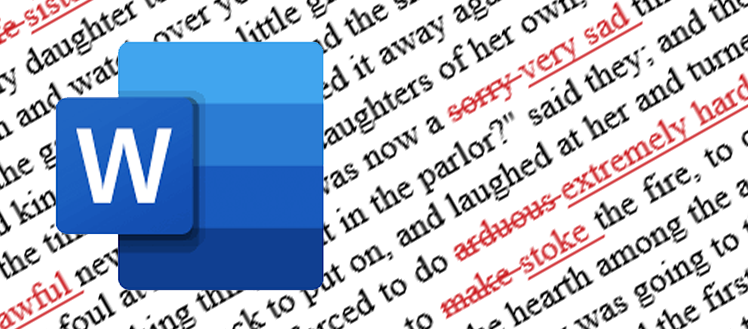
Wenn Sie Änderungen in einem Word-Dokument nachverfolgen, machen Sie es jemand anderem (oder Ihnen in Zukunft!) leicht, vorgeschlagene Änderungen zu erkennen und – Änderung für Änderung – zu entscheiden, ob Sie eine Änderung akzeptieren und dauerhaft machen oder ablehnen.
So verfolgen Sie Änderungen in Microsoft Word Online
Jeder kann Microsoft Word Online kostenlos nutzen, indem er sich für ein kostenloses Microsoft-Konto registriert. Nachdem Sie sich angemeldet und ein neues Microsoft Word-Dokument erstellt (oder ein vorhandenes geöffnet) haben, befolgen Sie diese Schritte, um Änderungen in Word Online nachzuverfolgen.
Aktivieren Sie Änderungen nachverfolgen in Word Online
Zuerst müssen Sie Änderungen nachverfolgen aktivieren.
- Wählen Sie die Registerkarte Überprüfung aus.
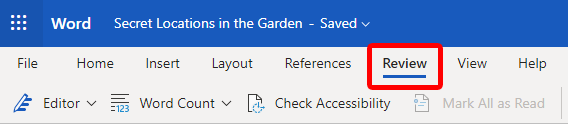
- Wählen Sie die Schaltfläche „ Änderungen verfolgen“ und dann „ Für alle “, um die Änderungen zu verfolgen, die jemand an diesem Dokument vornimmt, oder „Nur für mich“, um nur die Änderungen zu verfolgen, die Sie an dem Dokument vornehmen.
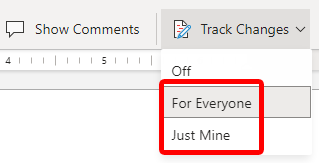
Sie wissen, dass Sie dies richtig gemacht haben, wenn Sie sehen, dass das Modusmenü von Bearbeiten auf Überprüfen umgeschaltet hat.
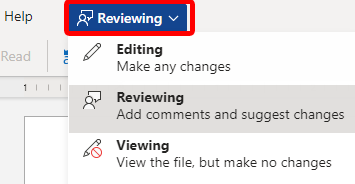
Eine andere Möglichkeit, Änderungen nachverfolgen in Microsoft Word Online zu aktivieren, besteht darin, im Menü „Modus“ die Option „ Überprüfen“ auszuwählen. Wenn Sie diese Methode verwenden, beachten Sie, dass standardmäßig nur Ihre eigenen Änderungen verfolgt werden, nicht die aller anderen. Wenn Sie Änderungen nachverfolgen für jeden aktivieren möchten, der das Dokument bearbeitet, führen Sie die obigen Schritte aus und wählen Sie „ Für alle“ aus .
Überprüfen, Akzeptieren oder Ablehnen von Änderungen in Word Online
Wenn „Änderungen verfolgen“ aktiviert ist, können Sie jeden Vorschlag der Reihe nach prüfen und einen nach dem anderen annehmen oder ablehnen.
- Klicken oder tippen Sie am Anfang des Dokuments (oder an der Stelle, an der Sie mit der Überprüfung der vorgeschlagenen Änderungen beginnen möchten).
- Wählen Sie die Registerkarte Überprüfung aus.
- Wählen Sie die Schaltfläche Akzeptieren oder Ablehnen , und Word springt zur ersten vorgeschlagenen Änderung im Dokument.
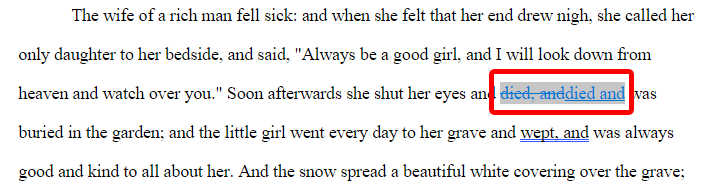
- Wählen Sie die Schaltfläche „ Akzeptieren “ oder „Ablehnen “, um die vorgeschlagene Änderung anzunehmen oder abzulehnen. Wenn Sie möchten, können Sie mit der Maus über die Änderung fahren, um ein Popup zu öffnen, in dem Sie eine Beschreibung der Änderung und Schaltflächen zum Akzeptieren (Häkchen) oder Ablehnen (X) der Änderung sehen. Beachten Sie jedoch, dass Word bei Verwendung dieser Schnittstelle nicht automatisch zur nächsten vorgeschlagenen Änderung übergeht.
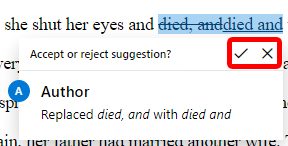
- Wählen Sie weiterhin die Schaltflächen Akzeptieren oder Ablehnen aus, während Sie alle vorgeschlagenen Änderungen im Dokument durchgehen. Sobald Sie eine Entscheidung über jede vorgeschlagene Änderung getroffen haben, sehen Sie eine Popup-Meldung, die Sie darauf hinweist, dass es keine weiteren nachverfolgten Änderungen in Ihrem Dokument gibt.
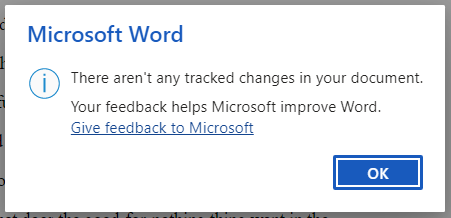
- Wählen Sie die Schaltfläche OK , und Sie kehren zu Ihrem Dokument zurück.
Irgendwann möchten Sie Änderungen nachverfolgen deaktivieren.
Deaktivieren Sie Änderungen nachverfolgen in Word Online
Es gibt zwei schnelle Möglichkeiten, Änderungen nachverfolgen in Word Online zu deaktivieren.
- Wechseln Sie im Modusmenü entweder zu Bearbeiten oder Anzeigen . Wählen Sie Bearbeiten, wenn Sie das Dokument weiter bearbeiten möchten, und Anzeigen, wenn Sie das Dokument anzeigen, aber keine Änderungen vornehmen möchten.
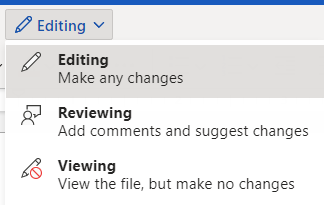
- Wählen Sie alternativ auf der Registerkarte „ Überprüfen “ die Schaltfläche „Änderungen verfolgen“ und dann „ Aus “ aus. Dadurch wird die Änderungsverfolgung für alle deaktiviert.
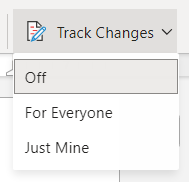
Jetzt können Sie das Dokument bearbeiten oder anzeigen, ohne Änderungen nachverfolgen zu müssen.
So verfolgen Sie Änderungen in der Microsoft Word-Android-App
Das Aktivieren von Änderungen nachverfolgen in der Microsoft Word Android-App ist weniger einfach. Öffnen Sie ein Dokument und befolgen Sie diese Schritte.
- Wählen Sie im Dokumenteditor unten im Dokument den Aufwärtspfeil aus.
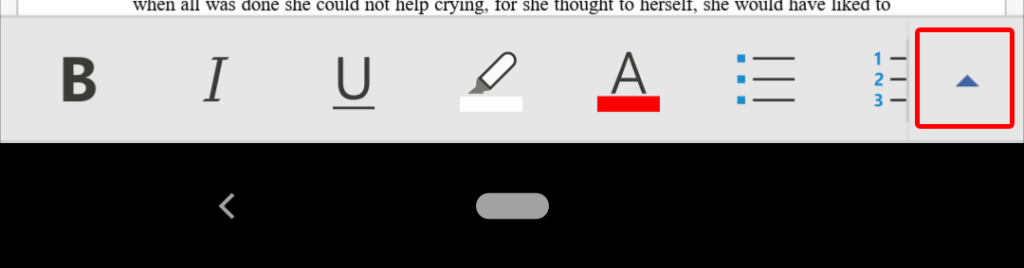
- Wählen Sie Startseite aus.
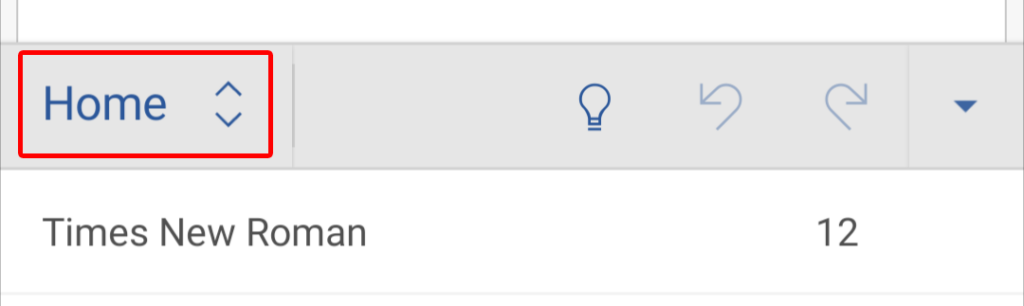
- Wählen Sie Überprüfung aus.
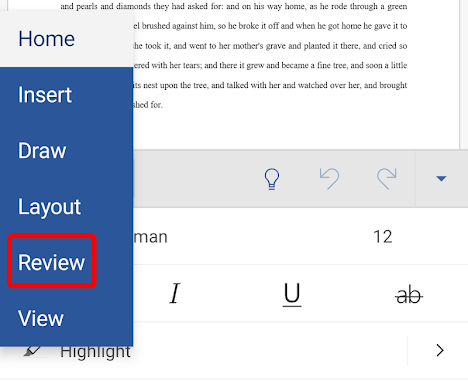
- Scrollen Sie im Menü „Überprüfen“ nach unten und wählen Sie „ Änderungen verfolgen “ aus.
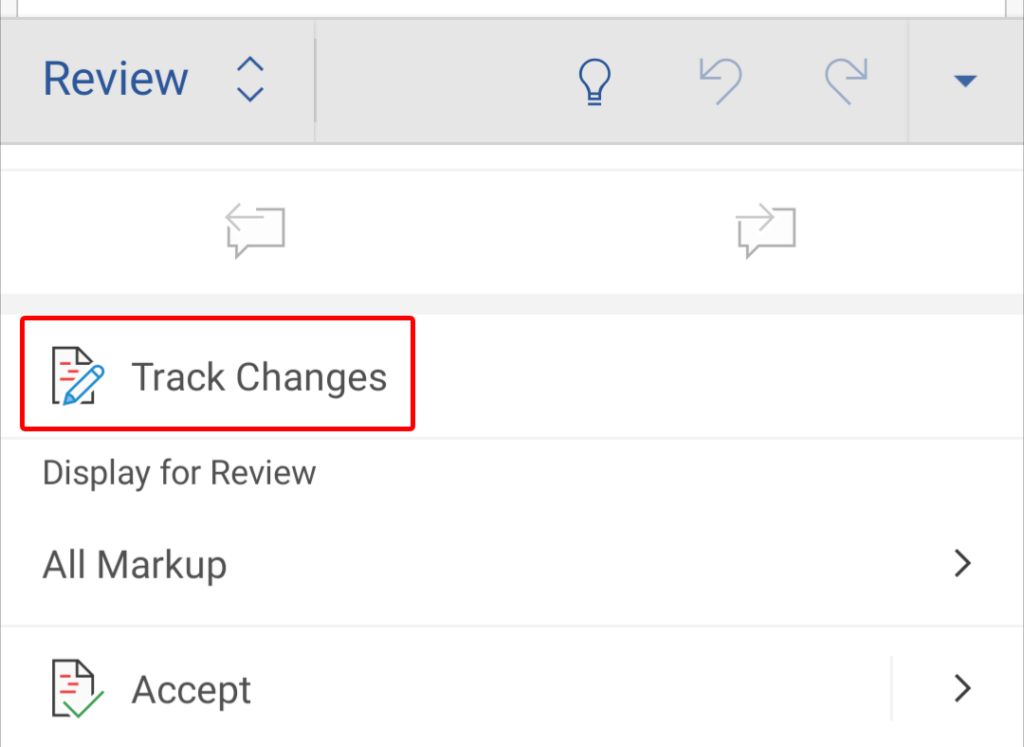
Wenn „Änderungen nachverfolgen“ aktiviert ist, werden alle von Ihnen vorgenommenen Änderungen zu Vorschlägen, die Sie oder jemand anderes annehmen oder ablehnen können.

Überprüfen, Akzeptieren oder Ablehnen von Änderungen in der mobilen App von Word
Befolgen Sie diese Anweisungen, um Änderungen in der mobilen App von Word zu überprüfen, zu akzeptieren oder abzulehnen.
- Tippen Sie am Anfang des Dokuments (oder an der Stelle, an der Sie mit der Überprüfung der vorgeschlagenen Änderungen beginnen möchten.
- Tippen Sie anschließend in der Symbolleiste auf Home und wählen Sie Review .
- Scrollen Sie nach unten zum Abschnitt „ Änderungen verfolgen“ und verwenden Sie die Dokumentnavigationspfeile, um von Vorschlag zu Vorschlag zu wechseln. (Alternativ tippen Sie auf jeden Vorschlag im Hauptteil des Dokuments.)
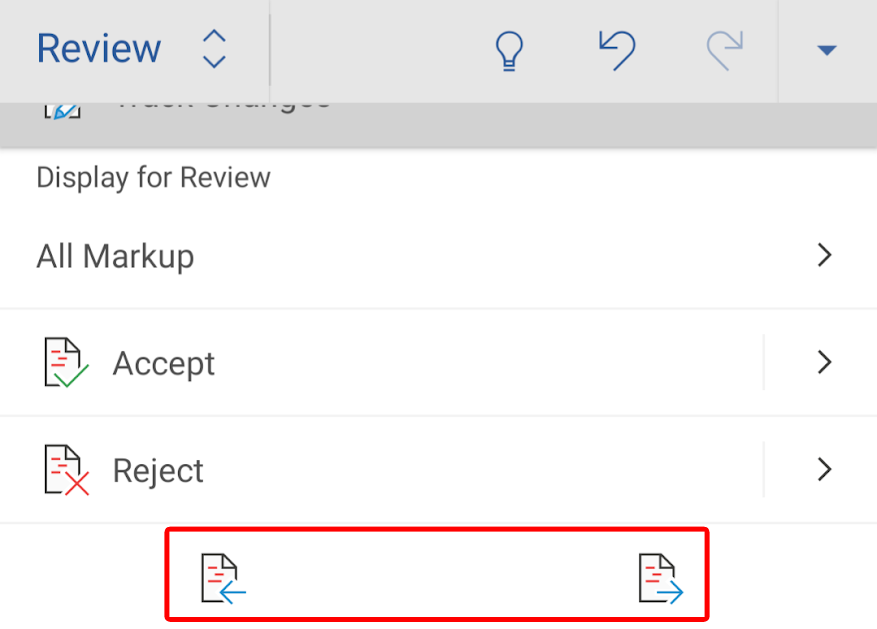
- Wenn ein Vorschlag hervorgehoben ist, können Sie die Änderung annehmen oder ablehnen oder zum vorherigen oder nächsten Vorschlag wechseln.
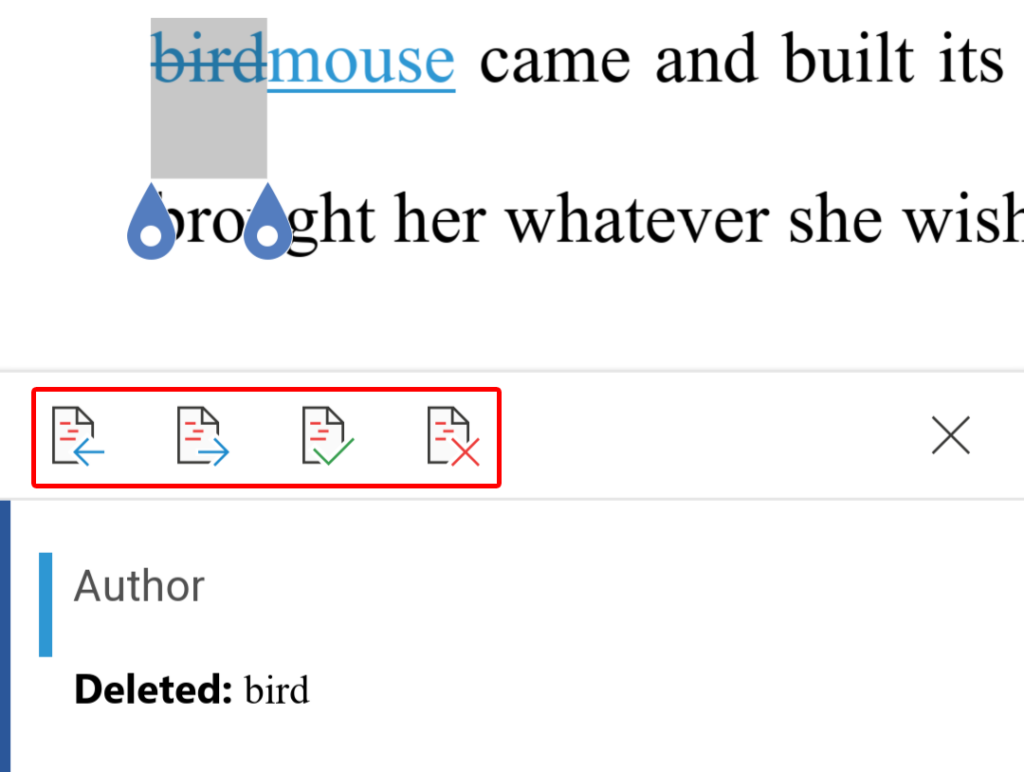
- Wenn Sie alle Vorschläge im Dokument berücksichtigt haben, wird eine Meldung angezeigt, die besagt, dass keine nachverfolgten Änderungen mehr zu überprüfen sind.
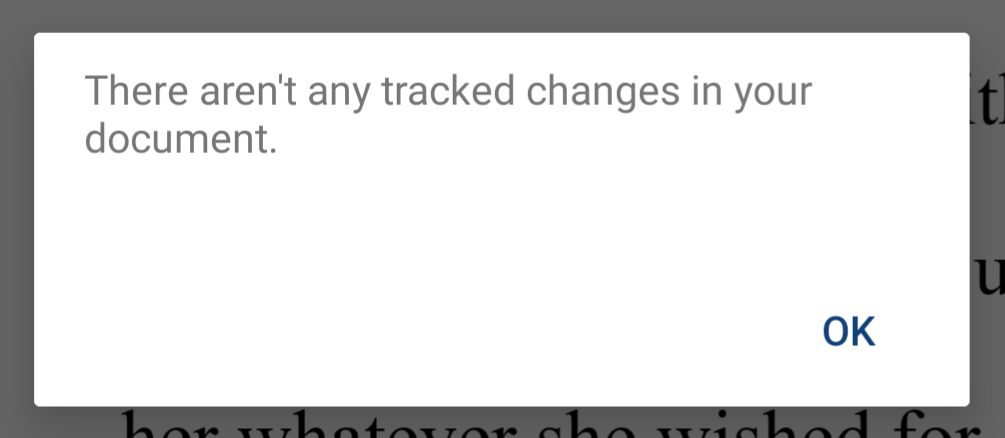
Deaktivieren Sie Änderungen nachverfolgen in der Word Mobile App
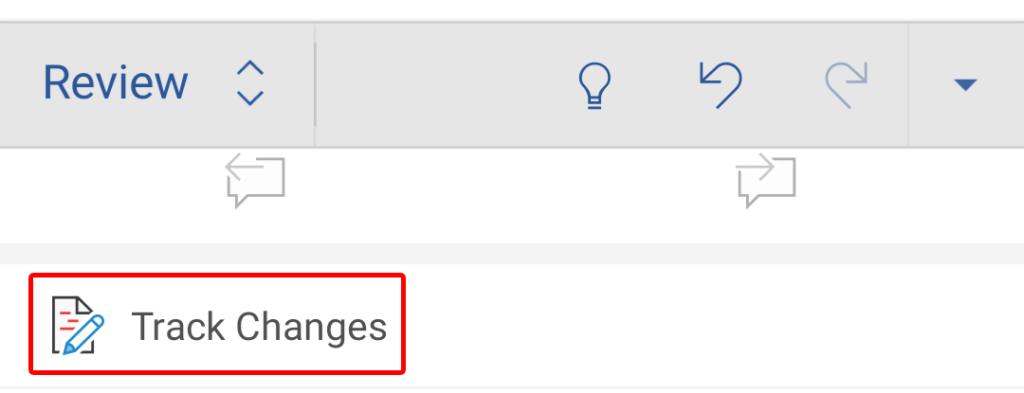
Um „Änderungen nachverfolgen“ in der mobilen App von Word zu deaktivieren, tippen Sie einfach in der Symbolleiste auf „ Home “, wählen Sie „ Überprüfen “ aus, scrollen Sie nach unten und tippen Sie auf „ Änderungen nachverfolgen“, um die Auswahl aufzuheben und die Funktion zu deaktivieren.
So verfolgen Sie Änderungen in der Microsoft Word-Desktop-App
Das Nachverfolgen von Änderungen in der Desktopanwendung von Word ähnelt der Verwendung von Änderungen nachverfolgen in Word Online.
Aktivieren Sie „Änderungen nachverfolgen“ in der Desktop-App von Word
Öffnen Sie das Dokument, das Sie bearbeiten möchten, und befolgen Sie diese Schritte.
- Wählen Sie die Registerkarte Überprüfung aus.

- Wählen Sie die Schaltfläche Änderungen nachverfolgen aus.
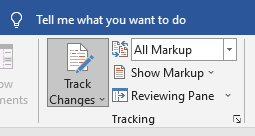
- Wählen Sie bei Bedarf den Dropdown-Pfeil auf der Schaltfläche „Änderungen verfolgen“ aus, um die Verfolgung zu sperren . Sie können sich dafür entscheiden, ein Passwort hinzuzufügen, um zu verhindern, dass andere Personen Änderungen nachverfolgen deaktivieren.
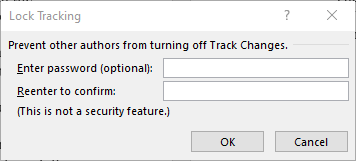
Änderungen werden nachverfolgt, solange die Schaltfläche „Änderungen nachverfolgen“ auf der Registerkarte „Überprüfen“ aktiviert ist.
Überprüfen, Akzeptieren oder Ablehnen von Änderungen in Word für Desktop
Führen Sie die folgenden Schritte aus, um die vorgeschlagenen Änderungen zu überprüfen.
- Wählen Sie auf der Registerkarte „ Überprüfen “ die Option „ Markup anzeigen“ aus . Hier können Sie auswählen, wo Sie Vorschläge sehen möchten (in Sprechblasen oder Inline). Sie können sich auch dafür entscheiden, nur Vorschläge von bestimmten Personen zu sehen.
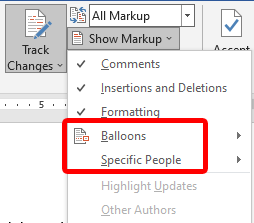
- Positionieren Sie Ihren Cursor am Anfang des Dokuments (oder an der Stelle, an der Sie mit der Überprüfung der vorgeschlagenen Änderungen beginnen möchten).
- Wählen Sie auf der Registerkarte Überprüfen die Schaltfläche Akzeptieren , Ablehnen oder Weiter aus, um mit der nächsten vorgeschlagenen Änderung fortzufahren.
- Wenn ein Vorschlag hervorgehoben ist, wählen Sie die Schaltfläche Akzeptieren , um die Änderung anzunehmen, oder die Schaltfläche Ablehnen , um die Änderung abzulehnen und mit dem nächsten Vorschlag fortzufahren.
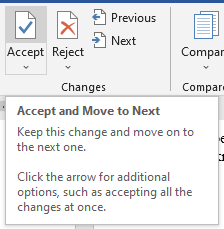
- Alternativ können Sie mit der rechten Maustaste auf einen Vorschlag klicken und Akzeptieren oder Ablehnen wählen.
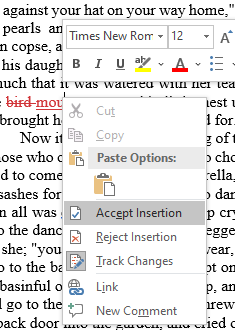
Microsoft Word für Desktop benachrichtigt Sie, sobald Sie die vorgeschlagenen Änderungen überprüft haben.
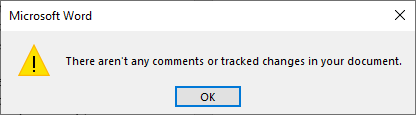
Entdecken Sie weitere Funktionen von Microsoft Word
Wenn Sie noch mehr über die Funktionen von Microsoft Word erfahren möchten, lesen Sie unsere Artikel zum Erweitern der Funktionen von Word mit Add-Ins, zum Diktieren von Dokumenten in Word und zum Einfügen einer Unterschrift in ein Word-Dokument. Oder verwenden Sie die Suchfunktion, um alle unsere Microsoft Word-Artikel zu finden.
